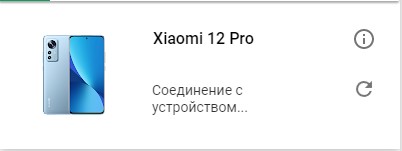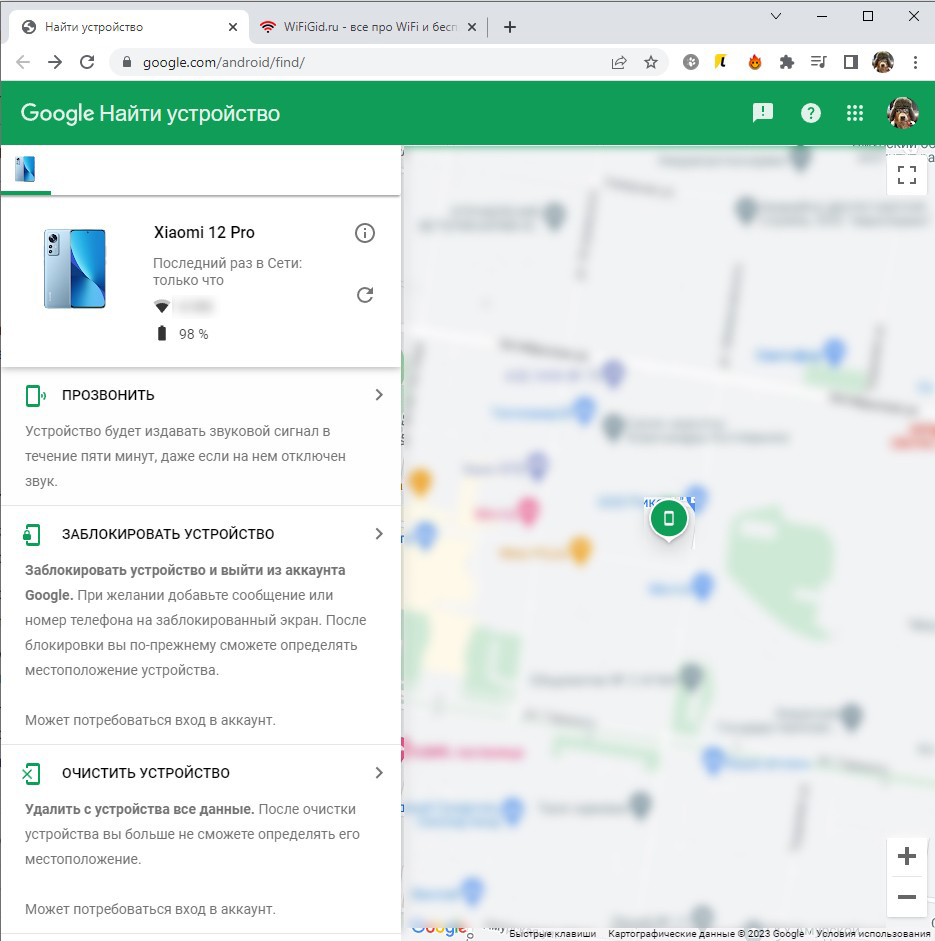СОДЕРЖАНИЕ
1. Удаленное управление Google «Найти мое устройство»
1.1. Включение функции Управление устройствами
1.2. Возможности встроенного сервиса
2. Поиск телефона Андроид через Find My Device и браузер
3. Как отследить телефон Андроид через google maps
4. Геолокация Андроид с помощью приложений Гугл
4.3. Lookout Security & Antivirus
Люди регулярно теряют свои мобильники, иногда даже внутри квартиры и не могут его отыскать. Можно найти Андроид через Гугл, если провести заранее необходимые настройки и аппарат включен (даже при беззвучном режиме). Для этого используются стандартные инструменты от Google иди дополнительные приложения.
Удаленное управление Google «Найти мое устройство»
Разработчики Adnroid создали специальную функцию, которая помогает найти телефон Андроид по аккаунту Гугл. Для этого способа поиска сначала необходимо привязать свой девайс к учетке. Для осуществления самого поиска нужно лишь иметь доступ к интернету и компьютеру, чтобы авторизоваться. Внутри аккаунта есть специальный раздел, который показывает данные о вашем мобильном.
Если же под рукой ноутбука или ПК нет, то можно скачать на другое Андроид устройство (планшет или телефон) программу Find my device, которая обладает таким же функционалом. Воспользоваться сервисом «Найти мое устройство» получится, если заранее активировать настройки на мобильном, сделать это после утери или кражи не получится. Функция активируется из меню управления Андроид.
Включение функции Управление устройствами
Для получения необходимых возможностей для управления и активации способа отследить девайс, необходимо выполнить ряд предварительных настроек. Главная задача – связать аккаунт Гугл и ваш телефон. В диспетчере устройств нужно включить удаленное управления по следующей инструкции:
- Войдите в учетку Google. Для этого можно воспользоваться программой или выполнить логин через настройки телефона в меню «Мои аккаунты».
- Откройте раздел под названием «Безопасность».
- Внутри нажмите на раздел «Удаленное управление Andriod».
- Активируйте функцию «Удаленная блокировка настроек» и «Удаленный поиск устройств».
Возможности встроенного сервиса
При помощи учетки Гугл можно не только отследить местоположение устройства на Андроид, но и выполнить ряд других действий. Важное условие, чтобы найти телефон при краже – включенный Wi-Fi и функция геолокации. Через встроенный сервис вам доступна:
- Блокировка телефона через аккаунт Гугл. Для этого пользователь вводит специальный пароль и злоумышленник воспользоваться аппаратом уже не сможет.
- Возможность отследить украденный или потерянный смартфон, если у него активированы GPS и Wi-Fi для передачи данных. Это возможно даже, если заменили или выбросили сим-карту.
- Активация громкого и беспрерывного звукового сигнала в течение 5 минут даже при выключенном звуке.
- Функция сброса до заводских настроек для предотвращения похищения личных данных и информации.
- Возможность создать сообщение, которое будет выводиться на экран смартфона.
Поиск телефона Андроид через Find My Device и браузер
Функция по умолчанию отключена, но присутствует на всех устройствах, которые работают на Android. Дополнительные программы для этого способа отслеживания устанавливать не нужно, активируется опция через диспетчер устройств. Можно найти телефон через Гугл аккаунт с компьютера при помощи стандартного браузера. Для активации Find My Device нужно на телефоне:
- Открыть пункт «настройки Google».
- Перейти на вкладку «Безопасность».
- Напротив пункта «Администраторы устройства» установить галочку.
- Подтвердить активацию функции.
Зайдите в аккаунт с компьютера через браузер и выполните следующие действия:
- Откройте окно поиска по ссылке www.google.com/android/find?hl=ru.
- Если к аккаунту привязано несколько гаджетов, выберите необходимый.
- Дождитесь пока система получит данные (сработает, только при включенном GPS и интернете).
Как отследить телефон Андроид через google maps
Гугл карты получили новое дополнение под названием «Показывать, где я». Оно стало частью официального приложения и помогает определить местоположение телефона Андроид. Функция строит графики передвижения пользователя по маршруту, отмечая точки. Для подключения этого способа отслеживания передвижений, необходимо выполнить следующие действия:
- Установите на смартфон Гугл карты.
- Откройте главное меню и зайдите в приложение.
- Активируйте функцию «Показывать, где я», задайте интервал отслеживания.
- Укажите номер телефона или почту.
- Для отслеживания или шпионажа, необходимо открыть Гугл мэпс, запустить раздел «Показывать, где я». Выбирать интересующее устройство из списка и посмотреть результат записи маршрута.
Еще одна интересная функция от Google, чтобы отследить телефон называется «Хронология». Она не поможет отследить пользователя в реальном времени. Используется, чтобы посмотреть, где человек был за определенный промежуток времени, работает по аналогии с трекером на машинах. Для этого, необходимо выполнить следующие действия:
- откройте Google maps под аккаунтом, к которому привязан телефон;
- нажмите на пункт «Хронология»;
- укажите необходимый период для просмотра: год, месяц, день;
- дождитесь формирования результатов.
Геолокация Андроид с помощью приложений Гугл
Отследить перемещения человека можно как с компьютера, так и с другого телефона. Для этого используются одинаковые способы слежения, отличие лишь в том, что для смартфона понадобятся дополнительные приложения. Они будут принимать информацию, которую передает телефон жертвы. Большая часть программ бесплатная, среди пользователей популярны следующие варианты:
- Lost Android;
- Where’s My Droid;
- Lookout Security & Antivirus.
Where’s My Droid
Полезное приложение, которое поможет узнать, где находится пользователь с установленной программой. Имеет широкий функционал, который включает в себя не только определение местоположение. При помощи утилиты можно:
- прозвонить телефон, чтобы он издавал сигнал даже на беззвучном режиме;
- при помощи смс получить координаты устройства;
- сфотографировать вора с фронтальной камеры (pro-версия);
- удалить приложения и модули (pro-версия);;
- заблокировать все функции на устройстве (pro-версия);

Lost Android
Еще один способ отследить Андроид – приложение Android Lost Free. Полностью бесплатная программа, которая имеет широкий перечень функций. Необходимо установить на телефон заранее, чтобы можно было при утере или краже воспользоваться следующими функциями:
- активация или деактивация GPS, Wi-Fi;
- контроль входящих и исходящих звонков;
- запуск будильника и мерцание экрана;
- удаление всех данных с Андроид;
- создание фото с любой камеры на гаджете.
Этот способ отслеживания поможет отследить момент смены симки. Оповещение придет на заранее указанный email адрес. Удалить Android Lost сложно, потому что он не отображается в меню. Главное правило, что на телефон программу нужно установить сразу же. Если гаджет утерян или украден, воспользоваться этим способом отслеживания уже не получится. Скачать утилиту можно из официального магазина Гугл.
Lookout Security & Antivirus
Это еще один способ, отследить свой или чужой девайс. Утилиту заранее нужно инсталлировать на телефон. Программа используется с компьютера при помощи входа в аккаунт. На самом девайсе приложение не прячется, поэтому злоумышленники могут его удалить. В таком случае будет показана последняя точка, где удалось отследить гаджет. Такой способ защиты поможет вам:
- активировать громкое звуковое сообщение для поиска;
- выполнить удаленное блокирование;
- восстановление данных.
Видео
Была ли эта статья полезной?
Да
Нет
3 человек ответили
Спасибо, за Ваш отзыв!
человек ответили
Что-то пошло не так и Ваш голос не был учтен.
Нашли в тексте ошибку?
Выделите её, нажмите Ctrl + Enter и мы всё исправим!
Слежка в интернете уже давно считается обычным делом. Поэтому большинство из нас даже не придают этому какого-либо значения. Ну, шпионят за нами компании и шпионят. В конце концов, отчасти они делают это в наших же интересах, предоставляя взамен доступ к своим сервисам, не взимая за это платы. Однако немногие знают, что функцию отслеживания можно обернуть себе на пользу, чтобы следить за перемещениями своих детей или близких, которые опасаются за свою безопасность. Рассказываю, о чём идёт речь и как это работает.
Google Maps позволяет отслеживать других пользователей. Но только с их согласия
Я попробовал Petal Maps для Android. Хорош ли аналог Google Maps от Huawei
В приложении Google Maps есть специальная функция, которая позволяет пользователям делиться с близкими своим местоположением. Благодаря ей можно скинуть не только точку вашего фактического пребывания, но и позволить отслеживать все ваши перемещения.
Как найти человека в Google Maps
Это очень актуальная штука для родителей, которые переживают о том, где бывают их дети, но не могут контролировать их физически. А Google Maps позволяют легко и просто следить за тем, какие места посещает ваше чадо, независимо от вашего фактического местонахождения.
Прежде, чем вы получите доступ к информации о перемещениях своего чада или другого близкого вам человека, необходимо проделать несколько несложных манипуляций:
- На смартфоне отслеживаемого запустите Google Maps;
- Откройте настройки профиля — «Передача геоданных»;
Открыть своё местоположение можно как по ссылке, так и конкретному аккаунту
- Нажмите «Показывать, где я» и выберите «Доступ по ссылке»;
- Отправьте ссылку себе любым удобным способом или подключите доступ к аккаунту.
Google добавила в Google Maps режим Split Screen. Как его включить и зачем он нужен
Отправить ссылку может быть удобно в том случае, если вы отслеживаете другого пользователя с устройства, на котором у вас нет доступа к своему аккаунту Google. Например, на рабочем компьютере. Достаточно просто открыть ссылку и отслеживать перемещения своего чада (или за кем вы там следите) в браузере.
А если вы отслеживаете пользователя с личного устройства, гораздо удобнее отправить геоточку по почте. В этом случае вы сможете взаимно поделиться с тем человеком своим местоположением, и тогда вы будете контролировать перемещения друг друга в реальном времени.
Как поделиться местоположением в Google Maps
- Чтобы начать отслеживать пользователя, откройте Google Maps;
- Перейдите в настройки профиля – «Передача геоданных»;
Предоставив свои геоданные, вы можете запросить и чужие
- В открывшемся окне выберите пользователя, который предоставил вам геоточку;
- Отслеживайте его перемещения на экране своего смартфона.
Время отслеживания может быть любым. Вы можете предоставить доступ к своей геопозиции на 1 час и до отключения. То есть это даёт вам возможность открыть своё местоположение оппоненту на несколько минут и принудительно его запретить. Это удобно на случай, если у вас нет цели дать другому пользователю следить за вами в течение всего дня, а нужно, например, просто показать маршрут следования, чтобы тот не заблудился.
Google готовится сильно изменить интерфейс Google Maps. Как вам такое?
Помимо фактического местоположения, которое изменяется в реальном времени, вы можете отслеживать ещё и уровень зарядки смартфона отслеживаемого пользователя. Таким образом вы будете знать, по какой причине он пропал с карты. Если его зарядка сядет, вы увидите его последнее местоположение и статус офлайн. То есть отключить вам доступ к своей геолокации так, чтобы вы об этом не узнали, у отслеживаемого не получится – вам обязательно придёт оповещение.
Такой способ слежки максимально безопасен. Пользователь, за которым следят, в праве самостоятельно решать, кому предоставить доступ к своей геопозиции, а, если это за него делают близкие, то у него есть возможность отключить передачу геоданных. Достаточно просто перейти в настройки профиля и отозвать доступ.
Всем привет! Сегодня я покажу вам, как найти местоположение своего телефона через Гугл-аккаунт. Для этого нужно, чтобы на смартфоне был подключен хоть какой-то аккаунт от Google. Далее мы будем использовать его на другом устройстве (компьютер или телефон). Сама функция «Найти устройство» подключена и настроена автоматически после первого запуска и авторизации в Google.
В статье ниже я подробно расскажу про поиск устройства через Google-аккаунт, но, если у вас в процессе возникнут какие-то трудности, вопросы, или что-то будет не получаться – пишите в комментариях, и я постараюсь вам помочь. Поехали!
Читаем – как найти человека по IP.
Содержание
- Инструкция
- Видео
- Задать вопрос автору статьи
Инструкция
Давайте посмотрим, как произвести поиск телефона через Гугл-аккаунт. Самое главное, чтобы на этом смартфоне был уже подключен сам аккаунт. Также желательно, чтобы смартфон был подключен к интернету. Если в данный момент телефон не подключен ни к Wi-Fi, ни к мобильному интернету, то сервис покажет последнее приблизительное положение.
Перейдите по этой ссылке
Далее вам нужно войти под тем аккаунтом, который у вас привязан к телефону. Если у вас несколько устройств, то вам нужно выбрать нужное.
Рядом с телефоном вы увидите сообщение «Соединение с устройством…» – вам нужно будет немного подождать. Через какое-то время система покажет вам точное местоположение на карте. Я ради интереса попробовал найти свой смартфон, и он нашел его с точностью до дома. Вы должны понимать, что сервис предлагает приблизительное местоположение с погрешностью от 10-50 метров.
Далее у вас есть несколько вариантов действий:
- Прозвонить – смартфон будет издавать звук звонка в течение 5 минут. Отличный способ, если вы потеряли его дома, на работе или где-то еще.
- Заблокировать устройство – устройство будет полностью заблокировано. Не переживайте, после этого вы все равно сможете отследить его местоположение. Правда злоумышленники могут попробовать его выключить или сбросить до заводских настроек через Recovery-меню.
- Очистить устройство – если на нем есть важная конфиденциальная информация, и вы боитесь, что кто-то может завладеть ею, можно опробовать этот вариант.
Если телефон был украден, я бы на вашем месте попробовал бы обратиться в правоохранительные органы. Как вариант можно позвонить на сам смартфон. Возможно, он просто был утерян, а человек, который его нашел не знает куда его отдать.
На этом все, дорогие и любимые читатели нашего лампового портала WiFiGiD. Если у вас еще остались какие-то нерешенные вопросы – обязательно пишите их в комментариях, и мы со своей командной постараемся вам помочь. Всем добра и берегите себя!
Видео
В видео ниже используется официальное приложение от Google, которое, по сути, делает то же самое, что мы делали в прошлой главе.
Убедитесь, что функция «Найти устройство» корректно работает на ваших часах Wear OS, телефоне или планшете. Это поможет вам в случае утери устройства. Если вы уже потеряли устройство, прочитайте статью о том, как найти его, заблокировать или удалить с него данные.
Важно! Некоторые из действий, перечисленных в этой статье, можно выполнить только на устройствах с Android 8.0 и более поздних версий. Как узнать версию Android
Убедитесь, что устройство можно будет найти
Чтобы вы могли найти и заблокировать устройство Android или удалить с него данные, должны выполняться указанные ниже условия.
- На устройстве должен быть выполнен вход в аккаунт Google.
- Функция «Местоположение» должна быть включена.
- Функция «Найти устройство» должна быть включена.
- Функция «Сохранять данные о последнем местоположении» должна быть включена.
- Если она включена, вы можете найти свое устройство, даже если оно не в Сети.
- На устройстве должно быть установлено приложение Google Play.
- Необходимо сгенерировать резервный код для двухэтапной аутентификации.
- Устройство должно быть подключено к интернету.
Шаг 1. Проверьте, вошли ли вы в аккаунт Google
- Откройте приложение «Настройки»
.
- Нажмите на изображение профиля в правом верхнем углу экрана.
- Убедитесь, что для входа вы использовали правильный адрес электронной почты.
Совет. Если устройством пользуется несколько человек, изменить настройки может только его владелец.
Шаг 2. Убедитесь, что включена геолокация
- Откройте приложение «Настройки»
.
- Выберите Местоположение.
- Если вы не можете найти пункт «Местоположение», поищите справочную информацию на сайте службы поддержки производителя вашего телефона.
- Включите определение местоположения.
Шаг 3. Убедитесь, что функция «Найти устройство» включена
Шаг 4. Убедитесь, что функция «Сохранять данные о последнем местоположении» включена
Шаг 5. Убедитесь, что устройство видно в Google Play
Важно! Если устройство скрыто в Google Play, его не будет видно в приложении «Найти устройство».
- Откройте страницу https://play.google.com/library/devices.
- Убедитесь, что в левой верхней части экрана установлен флажок «Показывать в меню».
Шаг 6. Убедитесь, что устройство удается найти
- Откройте страницу android.com/find.
- Войдите в аккаунт Google.
- Если на потерянном устройстве используется несколько профилей, войдите в аккаунт Google основного профиля. Подробнее о профилях пользователей…
- Если у вас несколько устройств, выберите нужное в верхней части экрана.
Шаг 7. Установите приложение «Найти устройство»
- Чтобы управлять своими устройствами и находить их, установите приложение «Найти устройство»
.
- Нажмите Войти.
Примечание. Если устройством пользуются несколько человек, изменить настройки может только его владелец.
Шаг 8. Сгенерируйте резервный код для двухэтапной аутентификации
Важно! Вы можете найти свое устройство, открыв страницу https://android.com/find. С приложением «Google Найти устройство» можно работать в гостевом режиме, используя свой адрес электронной почты и пароль.
Чтобы в случае потери основного устройства Android вы могли заблокировать его или стереть с него все данные, необходимо включить двухэтапную аутентификацию. Поскольку ваше основное устройство Android может использоваться для двухэтапной аутентификации, важно иметь резервный код подтверждения. Если у вас нет резервных кодов или физического электронного ключа, вам может потребоваться новая SIM-карта (закажите ее у оператора мобильной связи).
- Откройте страницу Аккаунт Google.
- Нажмите Безопасность.
- В разделе «Вход в аккаунт Google» выберите Двухэтапная аутентификация.
- Нажмите Резервные коды.
Подробнее о резервных кодах…
Если вы забудете пароль, потеряете телефон или не сможете выполнить вход по иной причине, резервные коды помогут вам войти в аккаунт. Подробнее о двухэтапной аутентификации и резервных кодах…
Физический электронный ключ – один из самых надежных способов защиты аккаунта. Храните его в безопасном месте. Если вы потеряете основное устройство Android или его украдут, вы сможете использовать физический ключ, чтобы войти в аккаунт на странице https://android.com/find. Подробнее об электронных ключах…
Установите приложение
Чтобы найти телефон или планшет с помощью другого устройства Android, установите приложение Найти устройство .
Ресурсы по теме
- Как найти потерянное устройство Android, заблокировать его или удалить с него все данные
- Как настроить блокировку экрана
- Как настроить телефон Android на случай экстренной ситуации
- Как настроить геолокацию на устройстве Android
- Не удается войти в аккаунт Google
- Как использовать электронный ключ для двухэтапной аутентификации
Эта информация оказалась полезной?
Как можно улучшить эту статью?
Потеряли телефон?
Чтобы защитить устройство, измените настройки. Например, разрешите доступ к геоданным или включите блокировку экрана.